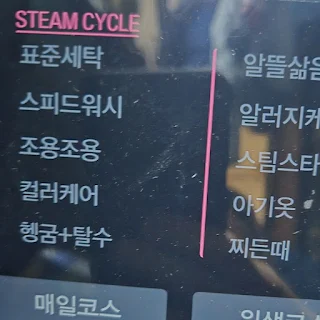LG 세탁기 와이파이 연결하는 방법과 연결 오류시 해결하는 방법
LG 세탁기를 사용중 이시라면 와이파이를 연결하여 원격제어로 세탁기 코스와 헹굼 횟수 조절 등 언제 어디서나 핸드폰으로 간편하게 조절 할 수가 있습니다. LG 세탁기 와이파이를 연결하는 도중 오류가 발생할 수가 있습니다.따라서 오늘은 LG 세탁기 와이파이 연결하는 방법과 오류 해결 방법에 대해서 알아보는 시간을 가져보도록 하겠습니다.
LG ThinQ 회원가입 및 로그인
LG 세탁기를 와이파이에 연결하기 위해서는 우선 LG ThinQ가 핸드폰에 설치 되어 있어야 합니다. 아래 LG ThinQ 다운로드 페이지 바로가기를 통해 빠르게 다운로드 받으실 수가 있습니다. 설치 이후 회원가입 및 로그인은 다음과 같은 순서로 진행하시기 바랍니다.
- LG ThinQ 를 실행 합니다.
- 접근 권한 안내창이 나오면 권한을 허용 합니다.
- LG 계정 로그인을 선택합니다.
- LG 회원 가입하기 선택 후 개인정보를 입력하여 회원 가입을 진행합니다.
- 로그인을 합니다.
LG 세탁기 와이파이 연결하는 방법
LG ThinQ를 회원 가입하여 로그인이 완료 되었다면 다음과 같은 순서로 LG 세탁기 와이파이 연결을 시도하시기 바랍니다.만약 연결 도중 와이파이 연결 오류가 발생한다면,아래 LG 세탁기 와이파이 연결 오류 해결 방법을 참고하여 와이파이 연결을 시도하여 주시기 바랍니다. 글로 확인이 어려우시다면 아래 LG ThinQ 와이파이 연결 동영상 바로 가기를 통해 함께 참고하시어 와이파이 연결을 시도하신다면 더욱 수월하게 와이파이 연결을 하실 수가 있습니다.
- 홈 화면 오른쪽 상단 "+" 를 선택합니다.
- 제품 추가를 선택합니다.
- 세탁기를 선택합니다.
- 세탁기 종류를 선택합니다.
- 세탁기 전원을 켭니다.
- 세탁기 QR코드를 스캔 합니다.
- 세탁기 QR 코드 위치를 모르신다면, 위치를 모르겠어요를 선택하여 위치를 확인 후 QR 코드를 스캔 합니다.
- WI-FI 버튼 또는 예약 버튼을 3초이상 누릅니다.
- WI-FI 표시등이 깜박이는지 확인합니다.
- LG Smart로 시작하는 WI-FI를 선택하여 연결합니다.
- 현재 사용중인 WI-FI를 선택 후 암호를 입력합니다.
- 암호는 현재 사용중이 WI-FI 단말기 아래에 있습니다.
- 제품 등록 완료 화면을 확인합니다.
LG 세탁기 와이파이 연결 오류 해결 방법
LG 세탁기 와이파이 연결 도중 오류는 빈번하게 발생되며,여러가지 오류가 있습니다.아래와 같이 와이파이 연결 오류 해결 방법을 참고하여 LG 세탁기 와이파이 연결을 재 설정 하시기 바랍니다.
- 핸드폰 설정 중 모바일 데이터가 활성화 되어 있다면 모바일 데이터를 선택하여 비활성화로 바꾸어 주시기 바랍니다.
- 5G 네트워크는 지원이 되지 않으므로,위 연결 설정 11번 와이파이 연결은 2.4G Hz WI-FI 를 선택하여 연결하여 주시기 바랍니다.
- WI-FI 비밀번호 입력 시 5G WI-FI 비밀번호가 아닌 2.4G Hz 비밀번호를 입력하여 주시기 바랍니다.
- QR 코드가 없을 경우 QR 코드 없이 추가하기를 선택하여 연결을 시도 하시기 바랍니다.
- 연결 도중 WI-FI 표시등의 깜박임이 유지되는지 수시로 확인하시기 바랍니다.만약 WI-FI 표시등이 깜박이지 않는다면 위 연결 설정 8번을 참고하여 WI-FI 표시등을 활성화 해주시기 바랍니다.
- 연결이 완료되었더라도 ThinQ 홈 화면 하단의 디바이스를 눌러 제품이 등록되어있는지 확인하고,원격 작동이 되는지 확인하시기 바랍니다.만약 원격 작동이 되지 않는다면 위와 같은 오류 해결 방법을 참고하여 재 설정을 진행하시기 바랍니다.